最近有很多用户使用win7系统的用户反馈,win7系统页面时不时会出现故障,导致很多用户都无法正常打开网络页面。这是一个让人非常苦恼的事情,想解决它是非常伤脑筋的。win7页面打不开怎么办?不要再担心!下面小编教你win7系统网页无法打开如何解决。
1、首先要检验网络是否出现故障。用户需要同时按住win+R两个键,在弹出的显示框输入ping+任意网址,如果显示出time out就是网络出现故障,反之则没有出现故障。如下图:
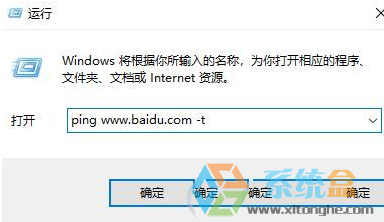
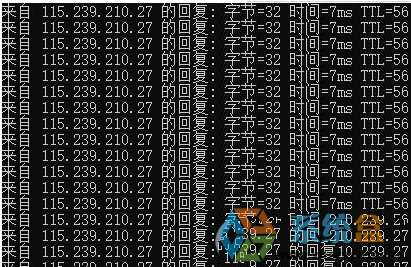
2、如果出现网络故障问题,那么第二步就要对故障问题进行有效修复。360安全卫士软件用户可以在【功能大全】里面的【网络优化】选项中任意点击使用【断网急救箱】【LSP修复】【DNS优选】这三个功能来进行网络故障修复。如下图;
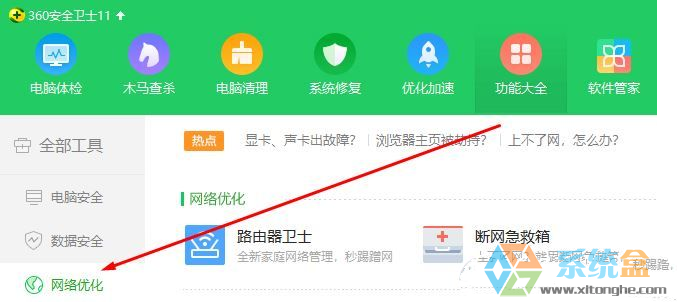
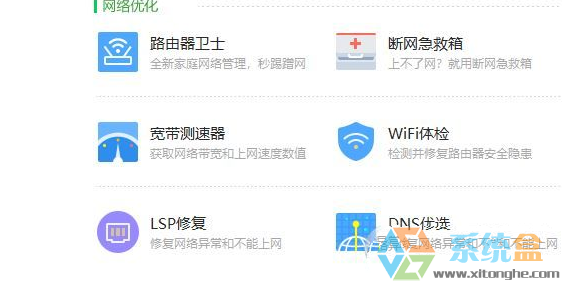
3、如果用户使用的是腾讯电脑管家就可以直接打开【工具箱】,先点击左侧显示的【上网】,然后再点击右侧出现的【网络修复】功能。#f#
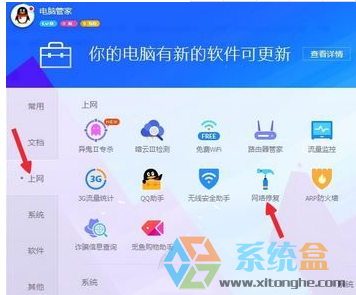
点击之后再按下【立即修复】就可以马上开始网络故障问题修复了。
以上就是win7系统网页无法打开如何解决的介绍了,需要的用户不妨动手去试试吧!希望本教程能够给大家带来帮助。
- Win7 64位纯净版
- 新萝卜家园GhostWin7 SP1 X86电脑城纯净版2014.08
- 雨林木风ghost win7 SP1纯净版(64位)2014.03
- Win7 32位纯净版
- 雨林木 Ghost Win7 SP1 X64旗舰版(64位) 2014.05
- 拾零技术GhostWin7 SP1 X86旗舰纯净版(32位)2014.05
- 纯净版XP系统
- 电脑公司 GHOST XP SP3 纯净版 2014.05
- 雨林木风GHOST XP SP3 纯净版 YN2014.05
------分隔线------








